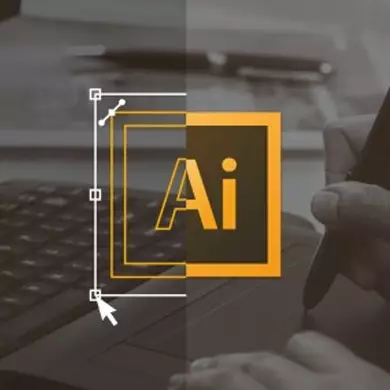
Ang Adobe Illustrator usa ka graphic editor nga labi ka popular sa mga ilustrasyon. Sa pag-andar niini, adunay tanan nga kinahanglan nga mga himan sa pagguhit, ug ang interface mismo medyo mas dali kaysa sa Photoshop, nga naghimo kini usa ka maayo kaayo nga kapilian alang sa mga pag-ilustrasyon sa Logo, ug uban pa.
Mga kapilian sa pag-drawing sa programa
Ang Ilustrado adunay mga musunud nga kapilian sa pagguhit:- Sa tabang sa usa ka tablet sa graphics. Ang tablet sa graphics, dili sama sa naandan nga tablet, wala'y OS ug bisan unsang mga aplikasyon, ug ang screen niini usa ka lugar nga pagtrabaho diin kinahanglan nimo nga magdrowing og espesyal nga stylus. Ang tanan nga imong gipakita sa kini ipakita sa screen sa imong computer, samtang wala'y ipakita sa tablet. Kini nga aparato dili mahal, kompleto sa kini adunay usa ka espesyal nga stylus, popular sa mga propesyonal nga mga tigdesinyo sa graphic;
- Naandan nga mga himan sa ilustrasyon. Sa kini nga programa, sama sa Photoshop adunay usa ka espesyal nga himan sa pagguhit - brush, lapis, eraser, ug uban pa. Mahimo kini gamiton nga wala makapalit usa ka tablet sa graphics, apan ang kalidad sa trabaho mag-antos. Lisud kaayo ang pag-drawing, gamit ang keyboard ug mouse;
- Gamita ang iPad o iPhone. Aron mahimo kini, i-download gikan sa App Store Adobe Illustrator Drawer. Gitugotan ka sa kini nga aplikasyon nga mag-drawing sa screen sa aparato gamit ang imong mga tudlo o stylus, nga wala magkonektar sa PC (mga tablet sa graphics kinahanglan nga konektado). Ang buhat nga nahimo mahimong ibalhin gikan sa aparato ngadto sa usa ka computer o laptop ug padayon nga magtrabaho uban kini sa usa ka Illustrator o Photoshop.
Bahin sa mga sirkito alang sa mga butang sa Vector
Kung nag-drawing bisan unsang dagway - gikan sa usa ka diretso nga linya sa komplikado nga mga butang, ang programa nagmugna sa mga outline nga nagtugot kanimo sa pag-usab sa dagway sa dagway. Ang contour mahimong sama sa sirado, sa kaso sa usa ka lingin o square, ug adunay mga pagtapos, pananglitan, usa ka normal nga tul-id nga linya. Talalupangdon nga posible nga himuon ang husto nga pun-on sa hitabo nga ang numero adunay sirado nga mga contour.
Mahimo nimong makontrol ang mga sirkito gamit ang mga mosunud nga sangkap:
- Mga puntos sa pakisayran. Gibuhat sila sa katapusan sa mga gi-lock nga mga numero ug sa mga kanto nga sirado. Mahimo nimong idugang ang bag-o ug kuhaa ang mga daan nga puntos, gamit ang usa ka espesyal nga himan, paglihok nga adunay, sa ingon pagbag-o sa dagway sa dagway;
- Mga puntos sa Kontrol ug Linya. Uban sa ilang tabang, mahimo nimo nga maglibut ang usa ka bahin sa numero, paghimo usa ka yukbo sa gusto nga kilid o kuhaa ang tanan nga mga bombilya pinaagi sa paghimo niini nga bahin nga tul-id.
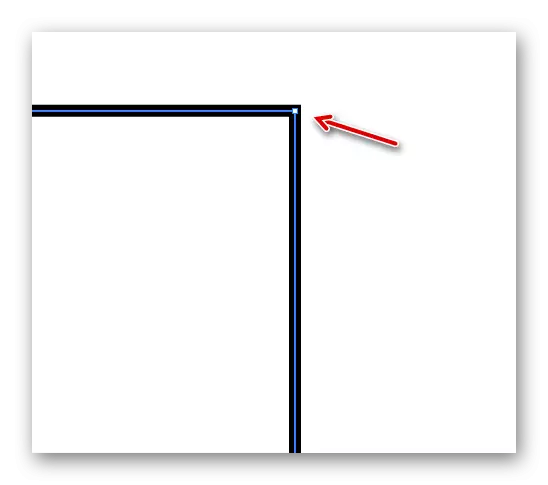
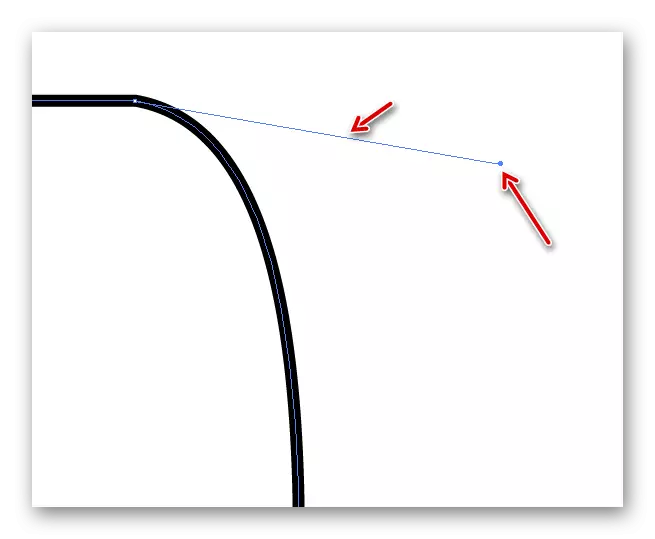
Pagdumala sa kini nga mga sangkap mao ang labing kadali nga paagi gikan sa kompyuter, ug dili gikan sa tablet. Bisan pa, aron sila magpakita, kinahanglan nimo nga maghimo bisan unsang dagway. Kung dili ka magdrowing usa ka komplikado nga ilustrasyon, nan ang gitinguha nga mga linya ug numero mahimong makuha gamit ang mga gamit sa Illustrator mismo. Kung nag-drawing sa komplikado nga mga butang, mas maayo nga maghimo mga sketch sa graphic tablet, dayon i-edit kini sa computer gamit ang mga contour, mga linya sa pagpugong.
Pag-drawing sa usa ka Ilustrator gamit ang usa ka profile sa elemento
Kini nga pamaagi dako alang sa mga nagsugod, nga master ra ang programa. Una kinahanglan nimo nga maghimo bisan unsang drowing gikan sa kamot o mangita usa ka angay nga litrato sa Internet. Kinahanglan ang pagguhit sa pagguhit sa usa ka litrato o pag-scan sa paghimo sa usa ka sinina.
Mao nga, gamita kini nga mga panudlo sa lakang:
- Pagdagan ang Ilustrator. Sa top menu, pangitaa ang "file" nga butang ug pilia ang "Bag-ong ...". Mahimo usab nimo gamiton ang CTRL + N nga Yawe nga Kombinasyon.
- Sa bintana sa mga lugar nga setting sa trabaho, ipiho ang mga sukat niini sa sistema sa pagsukod nga angay alang kanimo (mga piksel, milimetro, pulgada, ug uban pa). Girekomenda ang "kolor mode" nga pilion ang "RGB", ug "mga epekto sa raster" - "screen (72 PPI)". Apan kung ipadala nimo ang imong drowing aron maimprinta ang balay sa pag-imprinta, pilia ang "CMYK" sa "Color Mode", ug "Mga Epekto sa Kolor" - "Hataas (300 PPI)". Komosta ang naulahi - mahimo ka makapili sa "medium (150 ppi)". Ang ingon nga format mag-konsumo sa mas gamay nga mga kapanguhaan sa programa ug usab ang pag-imprinta kung ang gidak-on niini dili kaayo kadako.
- Karon kinahanglan nimo nga mag-upload sa usa ka litrato diin maghimo ka usa ka sinina. Aron mahimo kini, kinahanglan nimo nga ablihan ang folder kung diin nahimutang ang imahe ug ibalhin kini sa workspace. Bisan pa, dili kini kanunay nga nagtrabaho, mao nga mahimo nimong magamit ang usa ka alternatibo nga kapilian - pag-klik sa "File" ug pilia ang "Open" O KOLE CARMINASYON. Sa "Explorer", pilia ang imong imahe ug maghulat hangtud nga ibalhin sa Illustrator.
- Kung ang imahe molabaw sa mga sulab sa workspace, dayon ayohon ang gidak-on niini. Aron mahimo kini, pagpili usa ka himan nga gipakita sa itom nga mouse cursor icon sa "toolbar". Pag-klik niini sa litrato ug kuhaa ang mga sulab. Mao nga ang imahe nabag-o nga proporsyonal, nga wala'y pagtuis sa proseso, kinahanglan nimo nga ipadayon ang pagbalhin.
- Pagkahuman gibalhin ang imahe, kinahanglan nimo nga i-adjust ang transparency niini, tungod kay kung magsugod ka sa pagguhit sa ibabaw niini, ang mga linya mahimong isagol, nga mag-compicate sa proseso. Aron mahimo kini, pag-adto sa transparency panel, nga makit-an sa tama nga toolbar (gitudlo sa icon nga duha ka lingin, nga usa niini nga transparent) o gamiton ang pagpangita alang sa programa. Sa kini nga bintana, pangitaa ang butang sa opacity ug pag-adjust niini sa 25-60%. Ang lebel sa opacity nagdepende sa imahe, nga adunay pipila nga sayon nga mag-operate ug sa 60% nga opacity.
- Adto sa "mga sapaw". Mahimo usab nimo kini makit-an sa tama nga menu - tan-awon sama sa duha ka mga kwadro nga superimposed sa ibabaw sa usag usa - o sa pagpangita alang sa programa, pagsulod sa pulong nga "mga layer" sa lubid. Sa mga "layer" kinahanglan nimo nga himuon nga imposible nga magtrabaho sa imahe, ibutang ang icon sa kastilyo sa tuo sa icon sa mata (pag-klik lang sa walay sulod nga lugar). Kinahanglanon kini aron sa proseso sa stroke dili tinuyo nga maglihok o mapapas ang imahe. Kini nga lock mahimong makuha sa bisan unsang oras.
- Karon mahimo nimo ang stroke mismo. Ang matag Ilustrator naghimo sa kini nga butang nga sayon alang niini, sa kini nga pananglitan, hunahunaa ang stroke nga gigamit ang mga tul-id nga linya. Alang sa usa ka pananglitan, pagmaneho sa usa ka kamot nga adunay usa ka baso nga adunay kape. Aron mahimo kini, kinahanglan namon ang galamiton nga "linya sa linya sa linya". Kini makit-an sa "toolbar" (tan-awon sama sa usa ka tul-id nga linya nga gamay nga hilig). Mahimo usab nimo kini tawagan pinaagi sa pagpugos sa \ key. Pilia ang kolor sa linya sa stroke, pananglitan, Itom.
- Gibalhin ang tanan nga mga elemento nga naa sa imahe (sa kini nga kaso kini usa ka kamot ug usa ka tabo). Kung nag-stroking, kinahanglan nimo nga bantayan ang mga punto sa pakisayran sa tanan nga mga linya sa mga elemento sa usag usa. Ayaw paghimo sa stroke sa usa ka solidong linya. Sa mga lugar diin adunay mga bends, maayo nga maghimo mga bag-ong linya ug mga punto sa pakisayran. Gikinahanglan nga ang pag-drawing sa ulahi nagtan-aw usab nga "tinadtad".
- Dad-a ang stroke sa matag elemento hangtod sa katapusan, nga mao, siguruha nga ang tanan nga mga linya sa numero usa ka sirado nga numero sa porma sa butang nga imong gilaraw. Kini usa ka kinahanglanon nga kondisyon, tungod kay kung ang mga linya wala sirado o sa pipila ka mga lugar ang usa ka gintang naporma, dili nimo mapintal ang butang sa dugang nga mga lakang.
- Sa mga stroke dili kaayo tan-awon, gamita ang himan sa angkla sa Anchor Point. Makita kini sa wala nga toolbar o tawagan ang mga yawi sa Shift + C. Ipadayon kini nga himan pinaagi sa mga pagtapos sa mga linya, nga pagkahuman sa mga puntos sa pagkontrol ug mga linya makita. Kuhaa sila sa paglibut sa mga contour sa gamay nga imahe.
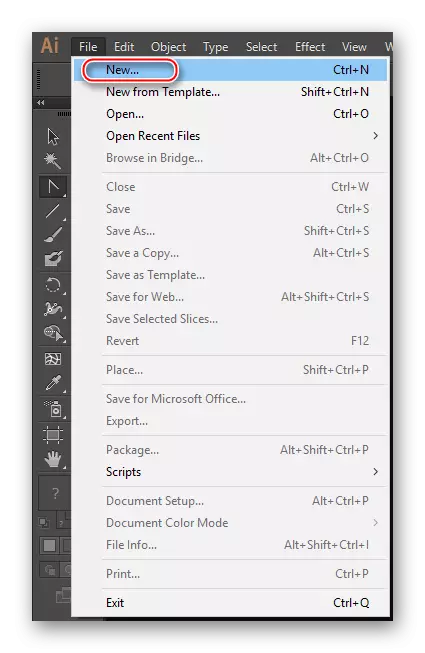
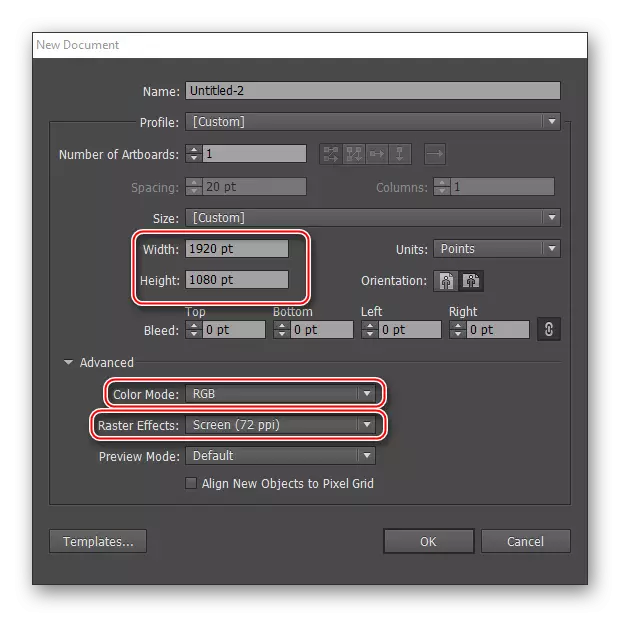
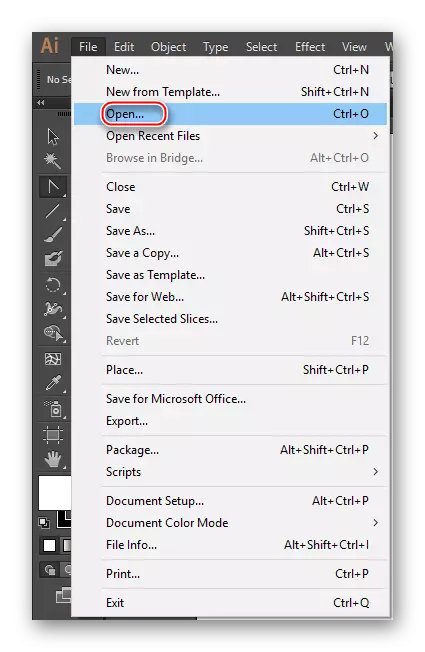
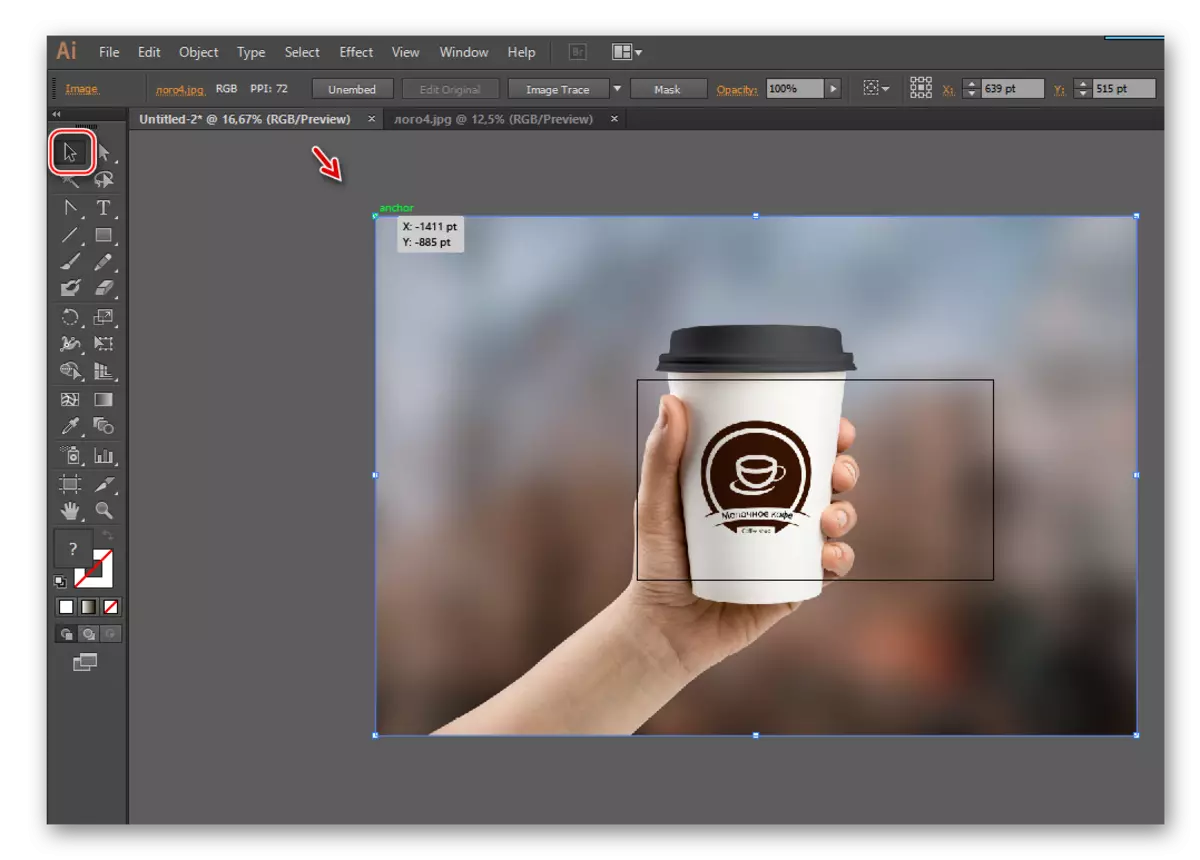
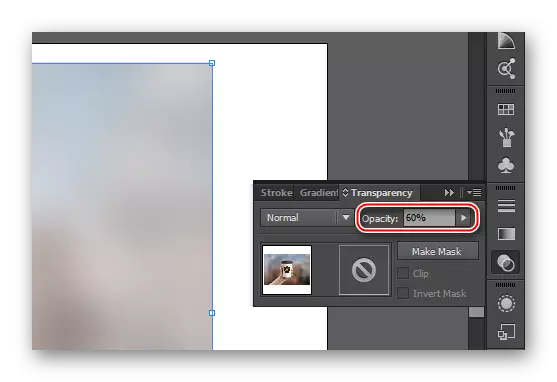
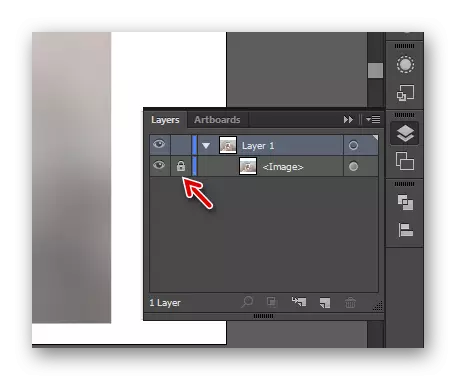
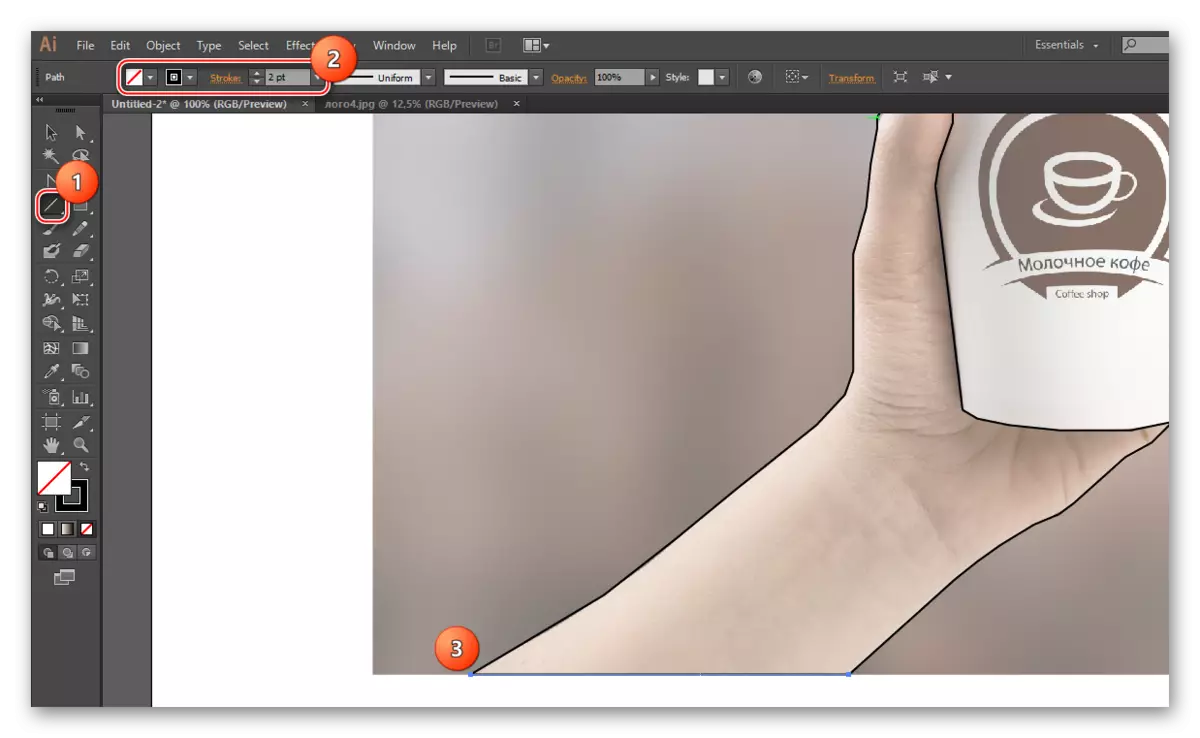
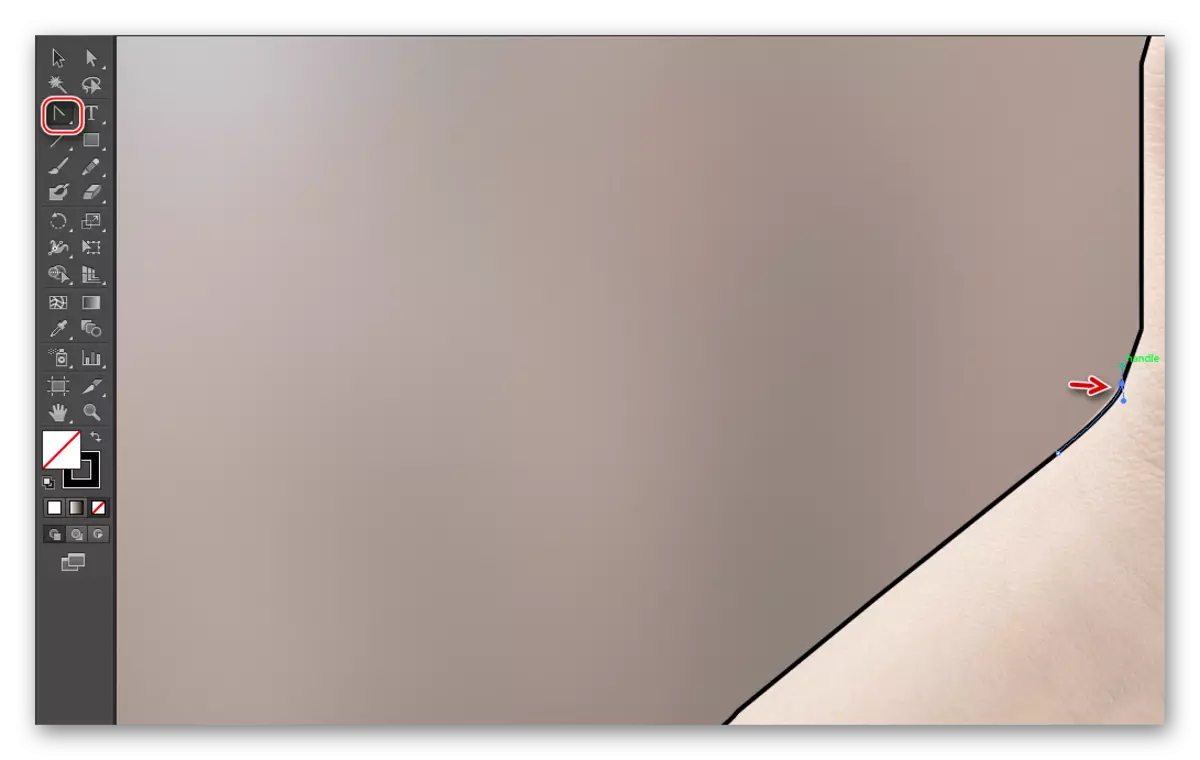
Kung ang hulagway sa imahe gidala sa kahingpitan, mahimo ka magpadayon sa pagpintal sa mga butang ug mga outline sa gagmay nga mga bahin. Sunda kini nga panudlo:
- Ingon usa ka himan nga pun-on, sa atong panig-ingnan, kini makatarunganon nga gamiton ang "porma sa magtutukod nga" mahimo nimong tawagan kini gamit ang wala nga panakot sa lainlaing gidak-on ang cursor sa tuo nga lingin).
- Sa top panel, pilia ang kolor sa punoan ug kolor sa stroke. Ang naulahi wala gigamit sa kadaghanan nga mga kaso, busa, sa natad sa pagpili sa mga kolor, ibutang ang usa ka square nga mitabok sa usa ka pula nga linya. Kung kinahanglan nimo ang usa ka sulud, unya pilia ang gitinguha nga kolor didto, ug ang atbang sa "stroke" nagpaila sa gibag-on nga stroke sa mga piksel.
- Kung ikaw adunay usa ka sirado nga numero, dayon ibutang lang kini sa mouse. Kini kinahanglan nga gitabonan sa gagmay nga mga punto. Unya pag-klik sa sakop nga lugar. Ang butang gipintalan.
- Pagkahuman sa pagpadapat sa kini nga himan, tanan kaniadto nga mga linya nga gilaraw nga hapit sa usa ka numero, nga dali nga madumala. Sa among kahimtang, ang pagdrowing mga bahin sa kamot, kinahanglan nimo nga makunhuran ang transparency sa tibuuk nga numero. Pilia ang gitinguha nga mga numero ug moadto sa window sa transparency. Sa opacity, pag-configure ang transparency sa usa ka madawat nga lebel aron makita nimo ang mga bahin sa panguna nga imahe. Mahimo usab nimo ibutang ang mga kandado sa atubangan sa kamot hangtod ang mga butang gilaraw.
- Aron mag-atubang sa mga detalye, sa kini nga kaso, mga toril sa panit ug lansang, mahimo nimong gamiton ang parehas nga "linya sa linya nga linya" ug buhata ang tanan nga adunay mga panudlo nga may kalabutan sa pako) . Aron magkuha mga pilo sa panit, kini nga pagatinguhaon nga gamiton ang himan nga "Motprush" nga himan, nga mahimong tawagan gamit ang B nga yawe. Sa tuo nga "toolbar" ingon usa ka brush.
- Mao nga ang mga pilo nga labi ka natural, kinahanglan nimo nga maghimo mga setting sa brush. Pilia ang angay nga kolor sa stroke sa kolor nga palette (dili kini lahi sa kolor sa kolor sa kamot). Pagbu-bu sa kolor nga ibilin nga walay sulod. Sa parapo nga "Stroke" nagtakda sa 1-3 nga mga piksel. Kinahanglan usab nimo nga pilion ang katapusan sa smear. Alang sa kini nga katuyoan, girekomenda nga pilion ang kapilian nga "gilapdon sa profile 1, nga ingon usa ka elongated oval. Pilia ang matang sa brush nga "sukaranan".
- Ang brush mobuto sa tanan nga mga toril. Kini nga butang labing sayon nga buhaton sa graphic tablet, tungod kay ang aparato nagpalahi sa lebel sa presyur, nga nagtugot sa mga panon sa lainlaing gibag-on ug transparency. Sa kompyuter kini mahimong ang tanan maayo ang parehas nga tipo, ug aron makahimo usa ka lainlain, matag panon kinahanglan nga magtrabaho - aron mabag-o ang gibag-on niini ug transparency niini.
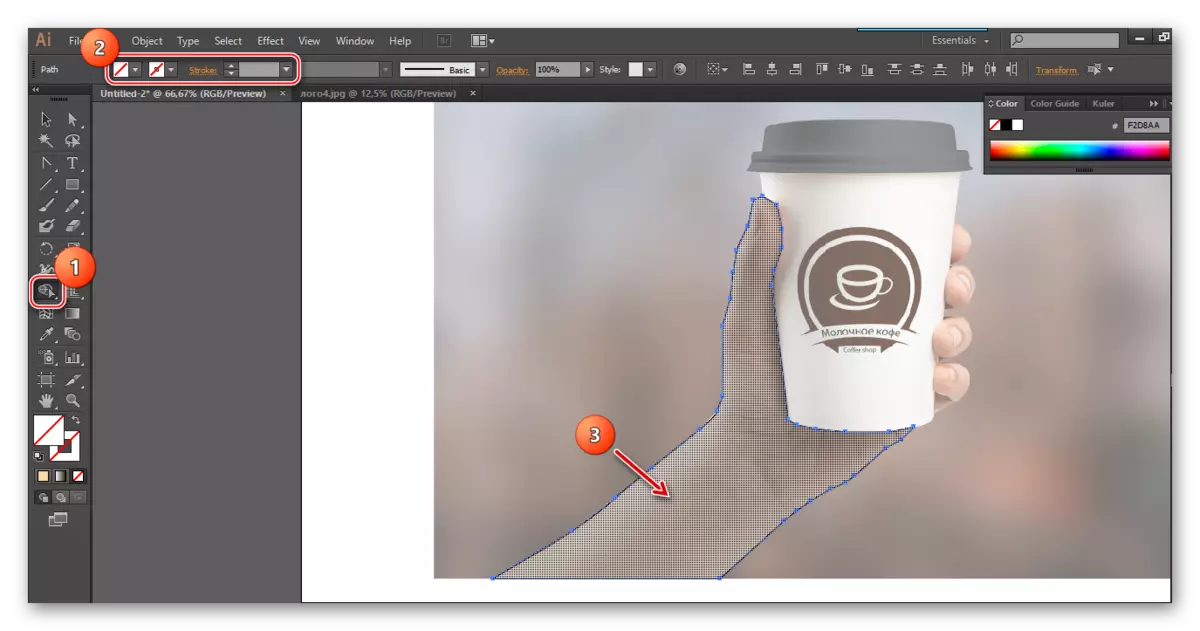
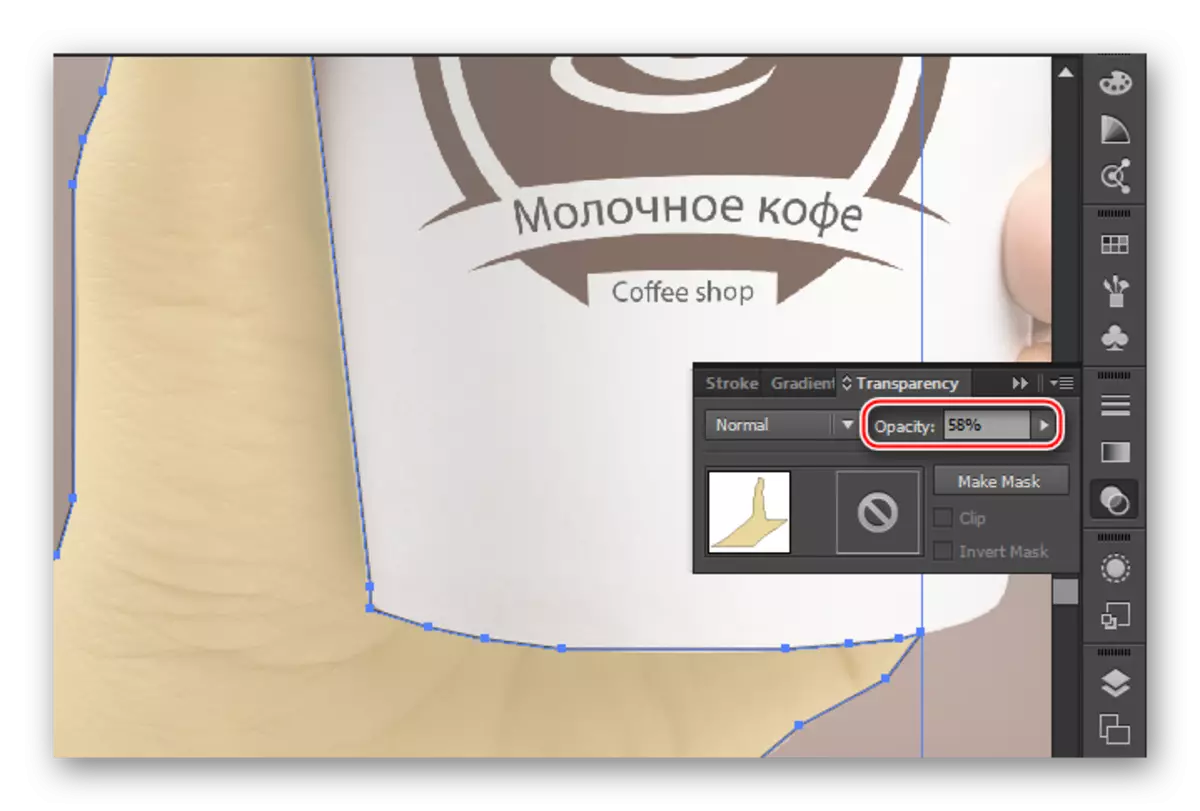
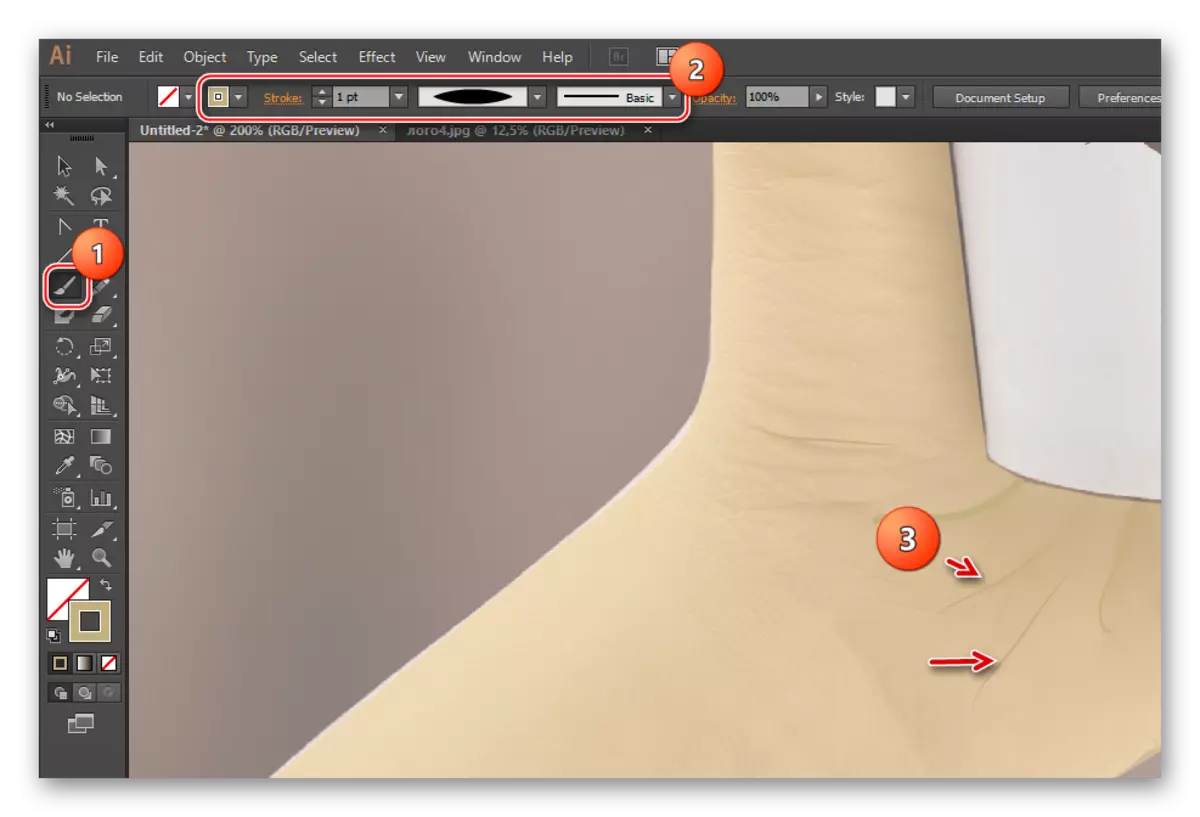
Pinaagi sa pagkakatulad sa kini nga mga panudlo, outline ug magpintal sa ubang mga detalye sa imahe. Human sa pagtrabaho uban niini, pag-abli kini sa mga "layer" ug tangtanga ang litrato.
Sa usa ka Ilustrator, mahimo ka nga magdrowing nga wala gigamit ang bisan unsang pasiuna nga imahe. Apan labi ka lisud kini ug kasagaran sa kini nga baruganan, dili kaayo komplikado nga trabaho, pananglitan, mga logo, komposisyon gikan sa mga geometric nga mga porma, uban pa Kung nagplano ka nga magdrowing usa ka ilustrasyon o usa ka hingpit nga drowing, unya ang pasiuna nga imahe kinahanglanon alang kanimo bisan pa.
